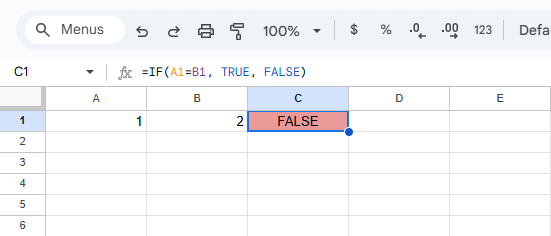Để tự động đổi màu nền theo giá trị TRUE hoặc FALSE, bạn cần dùng Conditional formatting (Định dạng có điều kiện).
Bước 1: Chọn ô hoặc vùng dữ liệu bạn muốn áp dụng màu.
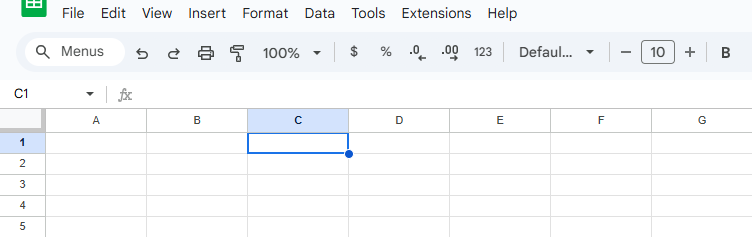
Bước 2: Vào menu Format → Conditional formatting.
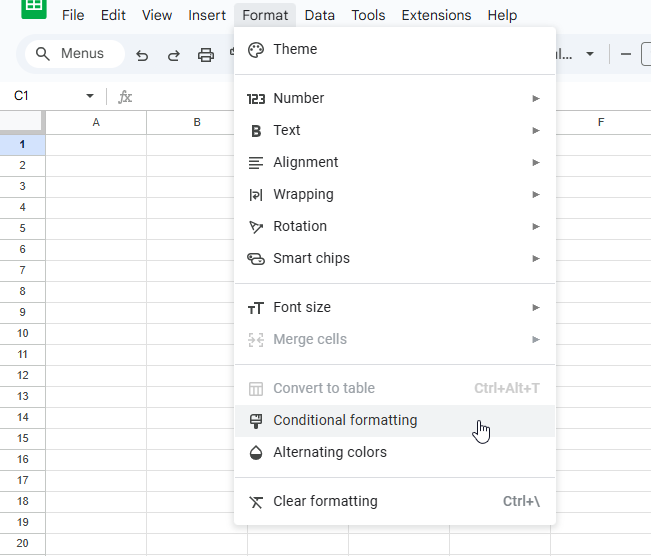
Bước 3: Trong phần Format cells if…, chọn Is equal to, nhập TRUE, sau đó chọn màu nền xanh → nhấn Done.
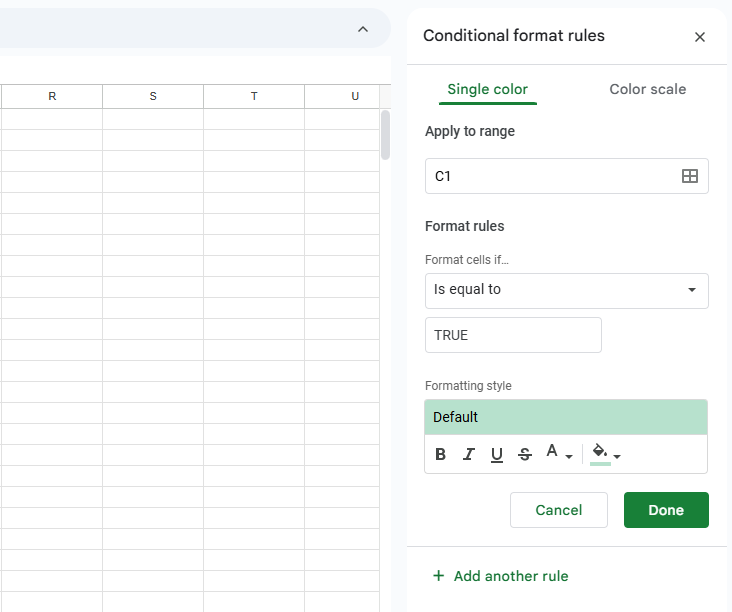
Bước 4: Nhấn Add another rule để thêm quy tắc mới.
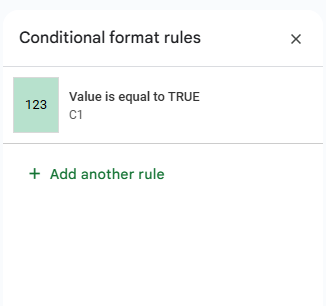
Bước 5: Trong phần Format cells if…, chọn Is equal to, nhập FALSE, chọn màu nền đỏ → nhấn Done.
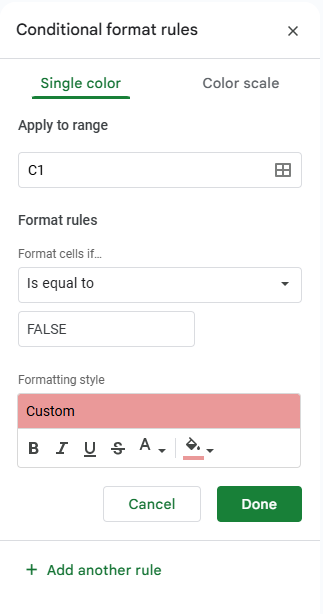
Kết quả:
Ô có giá trị TRUE sẽ được tô màu xanh.
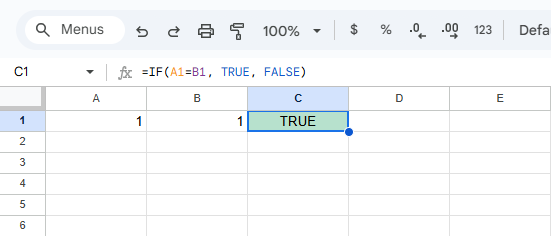
Ô có giá trị FALSE sẽ được tô màu đỏ.